Ce procese pot fi finalizate in Task Manager
În Windows Task Manager (Task Manager) utilizatorul închide programul agățate fereastră și. Dar acest lucru nu este toate funcțiile sale. În ea există file cu serviciile, procesele, viteza (performanță) și starea rețelei. Dacă conduci, RAM sau CPU este încărcată la 100%, este mai bine pentru a opri orice inutile în DMZ. Apoi, sistemul va lucra mai eficient. Dispare frâne și atârnare. Aplicațiile vor rula mai repede. Înțelegeți ce servicii sunt permise pentru a elimina din Task Manager, și ce să facă, în cazul în care nu a finalizat procesul în Task Manager.
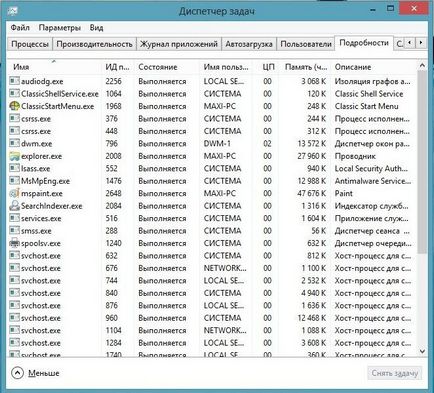
Windows Task Manager
Cum se deschide?
DZ poate fi deschis în mai multe moduri:
- Comanda rapidă pe tastatură Shift + Ctrl + Esc.
- Apăsați Ctrl + Alt + Del.
- Apăsați Win + R sau du-te la "Start - Run". Intră «taskmgr.exe» și apăsați pe «OK».
- Sau scrie același cuvânt în linia de comandă.
- Faceți clic dreapta pe orice zonă liberă a barei de activități. În meniul contextual, selectați Manager.
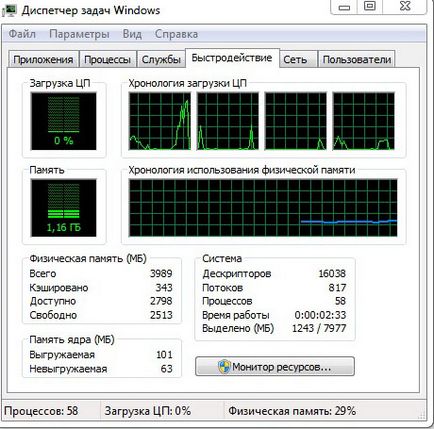
Performanța în Task Manager
- Fila „rețea“ este conceput pentru a evalua funcționarea rețelei și conexiuni locale.
- În secțiunea „Utilizatori“ afișează o listă de utilizatori activi.
Finalizarea procesului
Acum, trebuie să înțelegem ce procese in Task Manager poate fi dezactivat. La urma urmei, unele dintre ele sunt folosite de către sistem. Și dacă închideți-l închide.
Uneori este necesar să dezactivați servicii inutile, la un pic PC „unload“. Dacă discul sau CPU utilizat de 100%, computerul va fi de lucru foarte lent și foarte lent.
- Deschideți Managerul de activități.
- tab-ul "Procese".
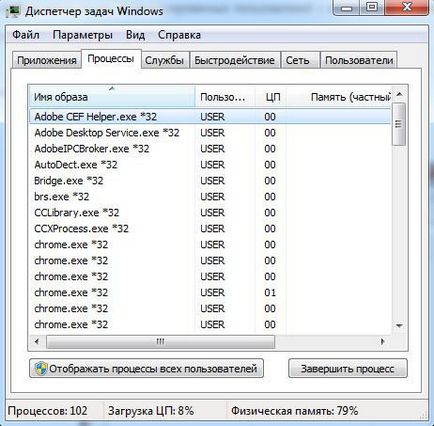
Procese fila Task Manager
- Notă coloana „Utilizator“.
- Dacă se citește „Sistemul», «Rețeaua» și «local de servicii», aceste servicii sunt rezervate OS. Pentru a le vedea, faceți clic pe „Afișare toate“. Ea este în partea de jos a ferestrei Task Manager.
- Dacă există numele contului dvs. rulează serviciile pe care le. Le puteți dezactiva.
- Înainte de a închide serviciul, citește numele și descrierea acestuia. Dintr-o dată ai nevoie de ea.
- Când încercați să opriți procesul de sistem, care este necesar pentru sistemul de operare, un avertisment pare că activitatea PC-ul va fi finalizat dupa aceasta. La repornirea calculatorului, acest serviciu va apărea din nou.
- Dacă dezactivarea unitate de mai multe servicii de utilizator este încă încărcat la 100%, puteți elimina unele dintre programele de fond și de sistem. De exemplu, utilități și Apple iTunes. Dacă utilizați produse de la acest producător și conectați-l la computer, Apple-serviciul va fi adăugat la pornire și va funcționa în modul Stealth. Dar trebuie să fii destul de sigur că aplicațiile care nu sunt direct legate de sistemul de operare și nu va afecta funcționarea acestuia. Focus pe numele lor.
Pentru a vedea ce programe sunt rulate anumite servicii.
- Faceți clic dreapta pe proces.
- Selectați lista de „File de stocare Locație“ care apare.
- Deschideți dosarul Utilities, care este responsabil pentru serviciul. Dacă setați în cererea de persoană, și nu mai este necesară, o puteți dezactiva.
Dacă procesul în sine repornește
Unele dintre serviciul nu este atât de ușor pentru a elimina din Task Manager. Pentru că ei pornesc automat serviciul. Procesul în sine va apărea în lista ERA după ce ați finalizat-o. În cazul în care unitatea este supraîncărcat cu 100% din cauza unui astfel de serviciu, acesta poate fi înlăturat.
- În Task Manager, faceți clic pe butonul din dreapta al mouse-ului și selectați „Du-te la servicii.“
- Faceți clic pe „Servicii“ de mai jos.
- Găsiți cel care este responsabil pentru lansarea aplicației nedorite. Focus pe numele și producătorul.
- Faceți dublu clic pe ea. Se deschide fereastra de Proprietăți.
- În lista derulantă a „Startup type“ selectați „Manual“ sau „Disabled“. Procesul în sine nu va mai fi incluse. Și discul este încărcat la 100%.
- Dacă face acest lucru cu un serviciu important de sistem, este necesar pentru a restabili sistemul de operare. Din moment ce nu pornește automat când pornește Windows. Și computerul pur și simplu nu va porni. Prin urmare, nu eliminați servicii, care nu știu nimic.
Cum de a calcula virusul?
În cazul în care sarcinile Disk Manager încărcate pe 100%, caz nu poate fi în aplicații, care „mănâncă“ toate resursele. Uneori, acest proces este de vina virusului. Software-ul rău intenționat este adesea deghizat ca un serviciu de sistem. În acest caz, este necesar să se instaleze software-ul antivirus și rula o scanare. Și este mai bine pentru a elimina programele nesigure pe care le-ați instalat recent. Cel mai probabil, unul dintre ei a fost cauza infecției.
Este posibil să se calculeze în cazul în care, în Task Manager «ascunde“ virusul.
- Faceți clic pe procesul suspect, faceți clic dreapta și selectați „Locația de stocare a fișierelor“.
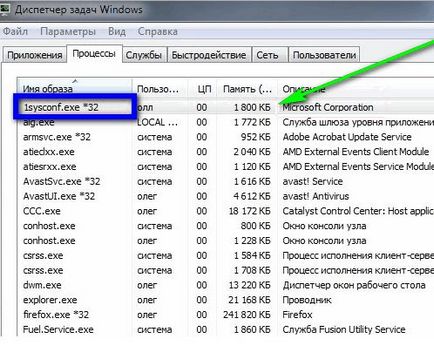
Faceți clic pe fișierul suspect
În cazul în care computerul este lent. dezactivați servicii care nu sunt necesare în managerul de activități. Acest lucru va ajuta atunci când un disc este încărcat și CPU la 100%. După fiecare proces necesită unele resurse. Dacă nu lucrați cu el, este mai bine pentru a elimina.